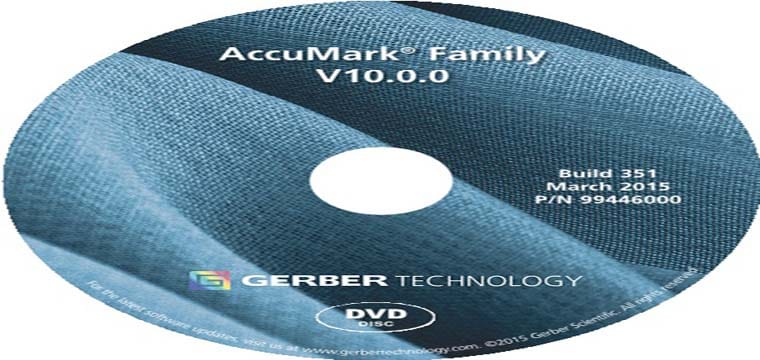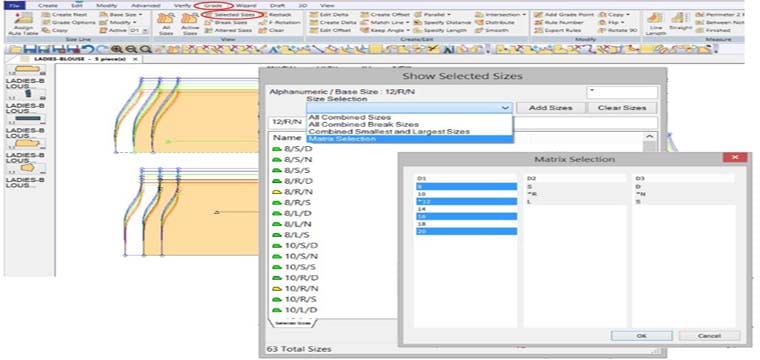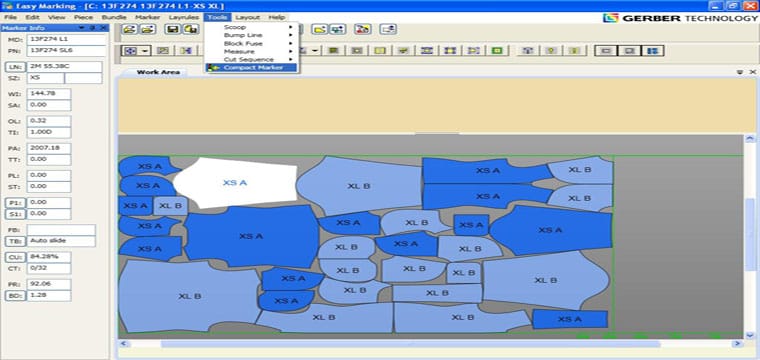Gerber Pattern Design: Cách Sử Dụng Các Lệnh Đo Thông Số Measure
Chắc chắn ai làm rập, hay chỉnh sửa rập, các lệnh đo thông số là thứ không thể thiếu được rồi.
Nếu không có các lệnh đo thông số, bạn không thể nào biết được rập bạn đang làm ra hay chỉnh sửa có thông số bao nhiêu.
Bài này, mình xin chia sẽ căn bản cách sử dụng các lệnh đo thông số trên phần mềm Gerber Pattern Design để các bạn tham khảo.
Trên các phiên bản Gerber Pattern Design V8, các lệnh đo thông số nằm ở Menu Measure.

Trên các phiên bản Gerber Pattern Design V9-V10-V11-V12-V13, các lệnh đo thông số nằm ở Menu Verify ( bài này mình hướng dẫn dựa trên các phiên bản này, nên có thể 1 số tên gọi của lệnh sẽ khác với phiên bản Gerber Pattern Design V8).
Chức năng Measure trên Gerber Pattern Design bao gồm cách lệnh:
- Line Length: đo chiều dài đường (đường thẳng, đường cong), giới hạn bởi 2 điểm.
- Distance 2 Line: đo khoảng cách 2 đường, theo phương nằm ngang hoặc nằm dọc.
- Perimeter 2 Points: đo khoảng cách 2 điểm trên đường chu vi của chi tiết rập, theo chiều kim đồng hồ.
- Between Notches: đo khoảng cách giữa 2 dấu bấm (Notches) hoặc khoảng cách giữa dấu bấm đến điểm kết thúc, điểm đầu của đường.
- Strainght: đo khoảng cách giữa 2 điểm.
- Finished: đo khoảng cách 2 điểm nằm trong đường may (nét liền) của chi tiết.
- Perimeter: đo chu vi của chi tiết rập (chỉ tính từ đường may(nét liền), không tính đường bán thành phẩm(nét đứt)).
- Area: đo diện tích của chi tiết rập (chỉ tính từ đường may(nét liền), không tính đường bán thành phẩm(nét đứt)).
- Angle: đo góc giữa hai đường.
- Clear: xóa thông số đo thể hiện trên chi tiết rập khi sử dụng các lệnh trên.
Trước khi vào hướng dẫn cách sử dụng từng lệnh, các bạn cần xác định quy định chuẩn kiểu hiển thị đường may và đường bán thành phẩm trên phần mềm Gerber Pattern Design.
Mình ví dụ chi tiết Tay như dưới:
- Vị trí mũi tên 1: thể hiện đường nét liền, đây là đường may của chi tiết rập.
- Vị trí mũi tên 2: thể hiện đường nét đứt, đây là đường bán thành phẩm của chi tiết rập.
1: Cách sử dụng lệnh đo thông số Line Length.![]()
Lệnh chức năng Line Length được sử dụng khi bạn muốn đo thông số của đường thẳng hoặc đường cong nằm trên chi tiết rập, áp dụng cho cả đường may và đường bán thành phẩm, giới hạn 2 điểm.
Cách sử dụng: bấm chuột trái chọn vào lệnh chức năng Line Length => bấm chuột trái vào đường cần đo trên chi tiết rập.
2: Cách sử dụng lệnh đo thông số Distance 2 Line.![]()
Sử dụng khi bạn muốn đo thông số khoảng cách 2 đường nằm trong đường may của chi tiết rập.
Lệnh Distance 2 Line có 5 tùy chọn thêm:
Vertical: đo theo phương nằm dọc.
Horizontal: đo theo phương nằm ngang.
Perpendicular to Grain: đo vuông góc với đường canh sợi.
Parallel to Grain: đo song song với đường canh sợi.
Select two lines to measure: chọn 2 đường để đo, tùy chọn này sẽ giúp việc đo thông số bằng lệnh Distance 2 Line dể dùng hơn.
Các bạn lưu ý: phương nằm ngang, nằm dọc là theo hướng nhìn của người sử dụng nhìn vào màn hình máy tính.
Cách sử dụng: bấm chuột trái chọn vào lệnh chức năng Distance 2 Line => bấm chọn các tùy chọn muốn sử dụng => bấm chuột trái lần lượt chọn vào 2 đường muốn đo khoảng cách => rê chuột.
3: Cách sử dụng lệnh đo thông số Perimeter 2 Points.![]()
Sử dụng khi bạn muốn đo thông số khoảng cách giữa 2 điểm nằm trên chu vi của chi tiết rập, theo chiều kim đồng hồ.
Cách sử dụng: bấm chuột trái chọn vào lệnh chức năng Perimeter 2 Points => bấm chuột trái vào điểm thứ nhất => bấm chuột trái vào điểm thứ 2 => phần mềm sẽ hiển thị thông số khoảng cách giữa điểm thứ nhất và điểm thứ 2.
4: Cách sử dụng lệnh đo thông số Between Notches.![]()
Sử dụng khi bạn muốn đo thông số khoảng cách giữa 2 dấu bấm(Notches).
Sử dụng khi bạn muốn đo thông số khoảng cách giữa dấu bấm(Notches) đến điểm điểm kết thúc hoặc điểm đầu của đường.
Cách sử dụng: bấm chuột trái chọn vào lệnh chức năng Between Notches => bấm chuột trái vào vị trí bất kỳ nằm trên đường khoảng cách của 2 dấu bấm, khoảng cách dấu bấm đến điểm kết thúc, hoặc khoảng cách dấu bấm đến điểm đầu của đường.
5: Cách sử dụng lệnh đo thông số Strainght.![]()
Sử dụng khi bạn muốn đo thông số khoảng cách giữa 2 điểm, 2 điểm này có thể nằm trên 2 đường khác nhau, khác chi tiết rập cũng được.
Cách sử dụng: bấm chuột trái chọn vào lệnh chức năng Strainght => bấm chuột trái chọn điểm thứ nhất => bấm chuột trái vào điểm thứ 2 cần đo khoảng cách so với điểm thứ nhất.
6: Cách sử dụng lệnh đo thông số Finished.![]()
Sử dụng khi bạn muốn đo thông số khoảng cách giữa 2 điểm, 2 điểm này giới hạn nằm trong đường may (nét liền) của chi tiết rập.
Cách sử dụng: bấm chuột trái chọn vào lệnh chức năng Finished => bấm chuột trái chọn điểm thứ nhất => bấm chuột trái vào điểm thứ 2 cần đo khoảng cách so với điểm thứ nhất.
7: Cách sử dụng lệnh đo thông số Perimeter.![]()
Sử dụng khi bạn muốn đo chu vi của chi tiết rập, chỉ tính chu vi của nét liền, không tính chu vi nét đứt.
Nếu bạn Swap đường may (nét liền) ra đường bán thành phẩm (nét đứt), thông số đo chu vi sẽ tính luôn đường bán thành phẩm.
Cách sử dụng: bấm chuột trái chọn vào lệnh chức năng Perimeter => bấm chuột trái vào chi tiết rập muốn đo chu vi.
8: Cách sử dụng lệnh đo thông số Area.![]()
Sử dụng khi bạn muốn đo diện tích của chi tiết rập, chỉ tính diện tích của nét liền, không tính diện tích nét đứt.
Nếu bạn Swap đường may (nét liền) ra đường bán thành phẩm (nét đứt), thông số đo diện tích sẽ tính luôn đường bán thành phẩm.
Cách sử dụng: bấm chuột trái chọn vào lệnh chức năng Area => bấm chuột trái vào chi tiết rập muốn đo diện tích.
9: Cách sử dụng lệnh đo thông số Angle.![]()
Sử dụng khi bạn muốn đo thông số góc giữa 2 đường.
Cách sử dụng: bấm chuột trái chọn vào lệnh chức năng Angle => bấm chuột trái chọn vào đường thứ nhất => bấm chuột trái chọn vào đường thứ 2 muốn đo góc.
10: Lệnh chức năng Clear![]() : xóa thông số đo thể hiện trên chi tiết rập khi sử dụng các lệnh trên.
: xóa thông số đo thể hiện trên chi tiết rập khi sử dụng các lệnh trên.
Ở Menu Grade => Measure cũng có các lệnh chức năng đo thông số nhưng khi đo bằng các lệnh ở đây, thông số sẽ thể hiện tất cả các Size trên bảng Grade.
Chúc thành công !